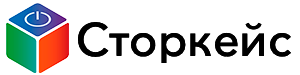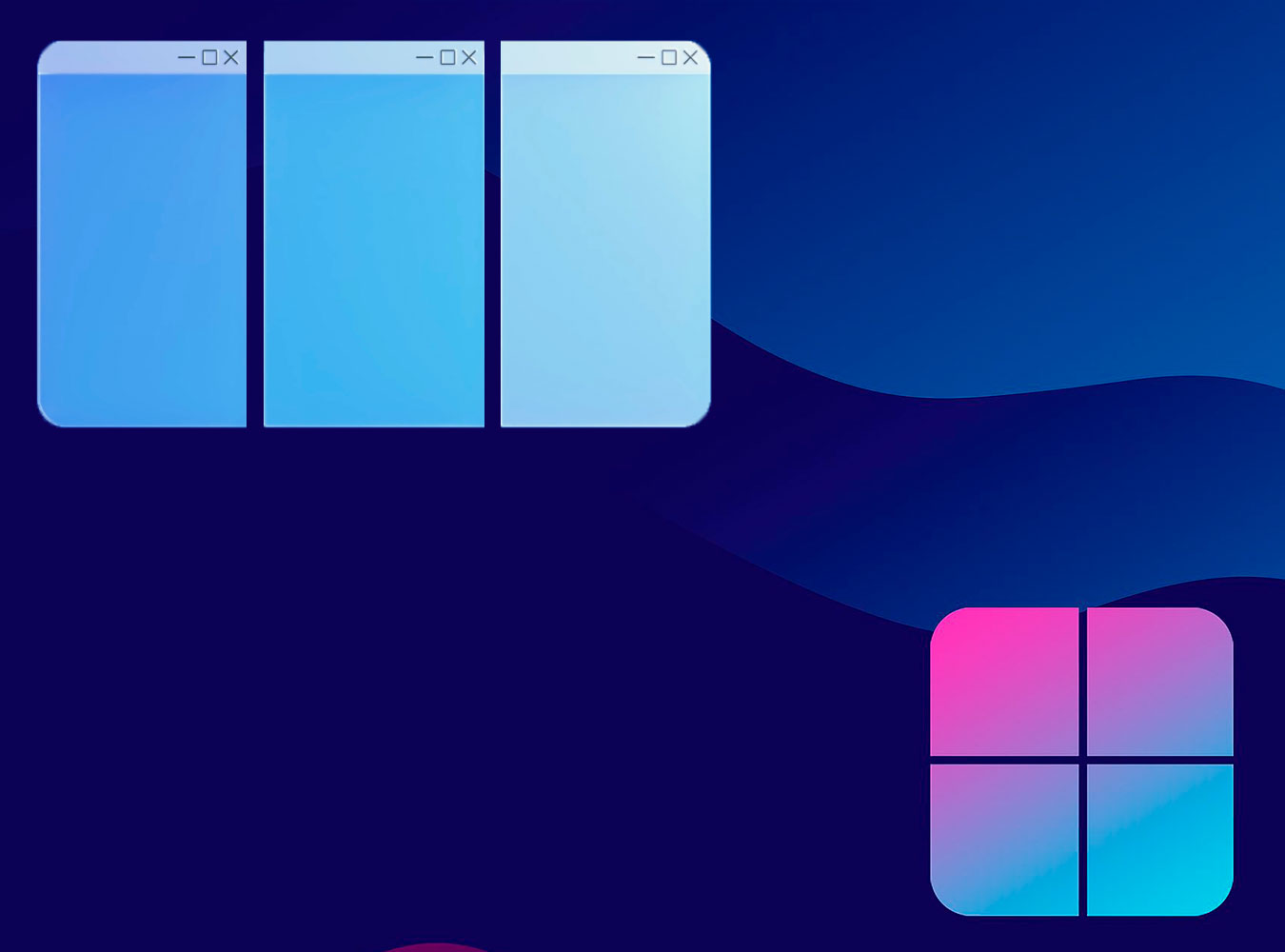Рассмотрим самый простой и быстрый способ создания установочной флеш-карты Windows 11 без проверки UEFI и TRM.
Для этого нам понадобится программа Rufus.
Скачать Rufus можно с официального сайта: ссылка
Так же нам понадобится оригинальный дистрибутив Windows 11.
Скачать Windows 11 можно с официального сайта: ссылка
После того как вы установили Rufus и оригинальный дистрибутив Windows 11 приступаем к созданию установочной флеш-карты.
Запускаем Rufus и указываем путь к загруженному дистрибутиву Windows 11 в меню «Метод загрузки»
( см. скриншот )
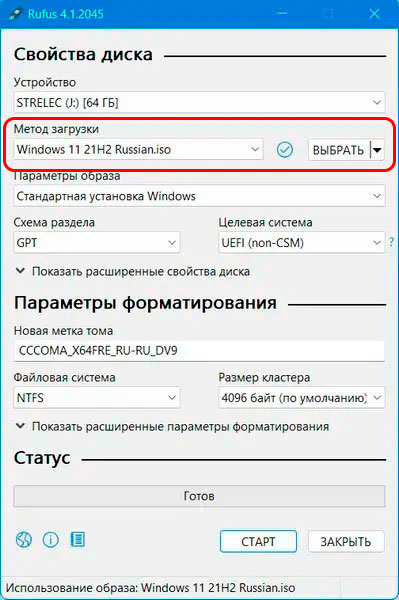
Для этого нам понадобится программа Rufus.
Скачать Rufus можно с официального сайта: ссылка
Так же нам понадобится оригинальный дистрибутив Windows 11.
Скачать Windows 11 можно с официального сайта: ссылка
После того как вы установили Rufus и оригинальный дистрибутив Windows 11 приступаем к созданию установочной флеш-карты.
Запускаем Rufus и указываем путь к загруженному дистрибутиву Windows 11 в меню «Метод загрузки»
( см. скриншот )
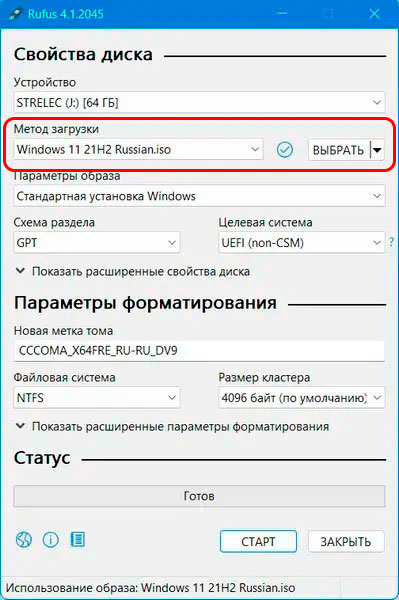
Так же дистрибутив можно загрузить с помощью Rufus. В окне утилиты выбираем дистрибутив Windows 11 и нажимаем «СКАЧАТЬ»
( см. скриншот )
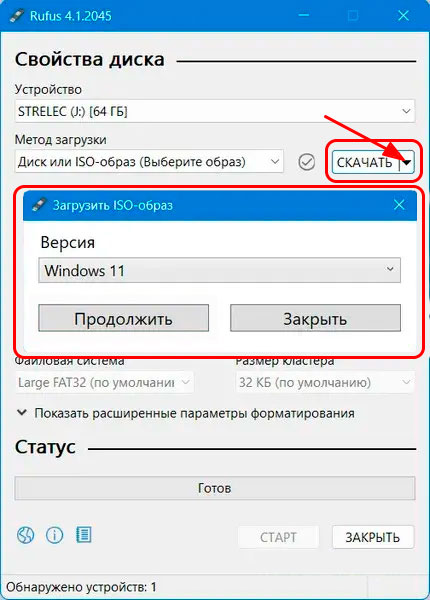
( см. скриншот )
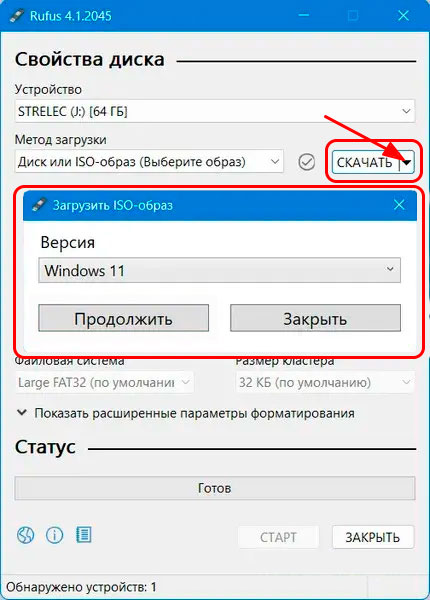
Ниже находится блок «Схема раздела» указываем тип разметки диска:
GPT - для современных компьютеров с BIOS UEFI;
MBR - для старых компьютер с BIOS Legacy.
( см. скриншот )
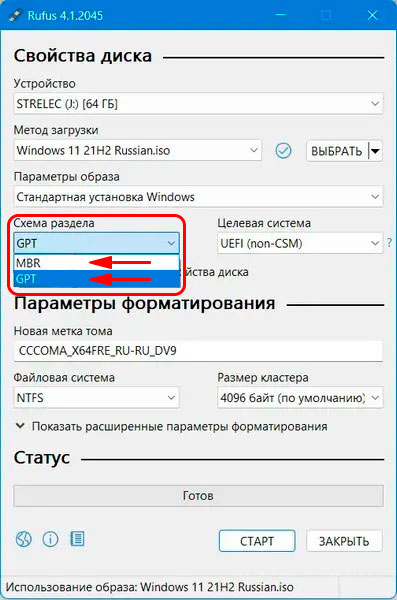
После того как вы указали дистрибутив и выбрали тип разметки диска нажимаем «Старт».
Появится окно настроек создания установочной флеш-карты Windows 11. В нашем случае для отключения TRM нужно активировать настройку: «Удалить требования 4 ГБ ОЗУ, безопасной загрузки и TPM 2.0». Нажимаем «ОК» и начнется создание установочной флеш-карты Windows 11.
( см. скриншот )
GPT - для современных компьютеров с BIOS UEFI;
MBR - для старых компьютер с BIOS Legacy.
( см. скриншот )
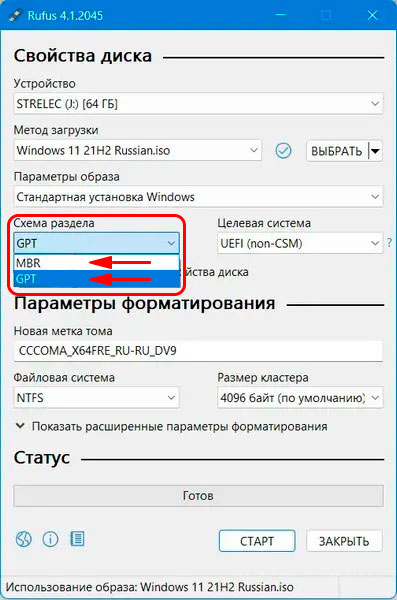
После того как вы указали дистрибутив и выбрали тип разметки диска нажимаем «Старт».
Появится окно настроек создания установочной флеш-карты Windows 11. В нашем случае для отключения TRM нужно активировать настройку: «Удалить требования 4 ГБ ОЗУ, безопасной загрузки и TPM 2.0». Нажимаем «ОК» и начнется создание установочной флеш-карты Windows 11.
( см. скриншот )
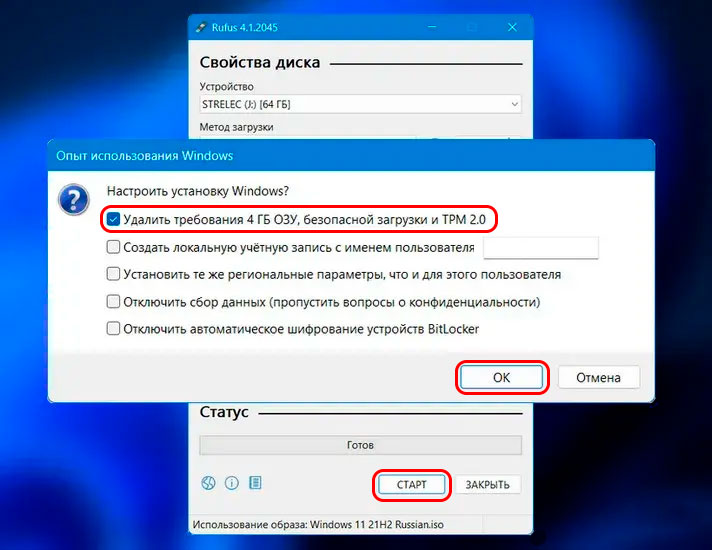
После завершения записи у вас будет готовая флеш-карта для установки чистой Windows 11 без проверки модуля TRM.
Внимание! Данный способ подходит только для установки именно чистой Windows 11. Поставить записанный дистрибутив поверх установленного Windows не получится.